Sau nhiều phiên bản, việc thay đổi hình nền máy tính dường như không có sự thay đổi. Tương tự như trên các phiên bản cũ như Window 7 hay Window 8, trên Window 10 bạn chỉ cần chuột phải vào hình ảnh muốn đặt làm hình nền và chọn Set as desktop background. Nếu bạn muốn cài đặt thêm nhiều tính năng cho hình nền, mục settings sẽ cung cấp nhiều lựa chọn hơn.
Cách thay đổi hình nền máy tính trực tiếp từ hình ảnh
Để thay đổi hình nền máy tính nhanh chóng, hầu hết mọi người thường sử dụng cách sau đây. Đầu tiên, bạn chỉ cần nhấp chuột phải vào hình ảnh đã tải về mà bạn muốn đặt làm hình nền cho laptop hoặc máy tính. Sau đó, chọn “Set as desktop background”. Ngay sau khi bạn hoàn thành các bước này, hình nền desktop (Wallpapers) của bạn sẽ được thay đổi ngay lập tức.
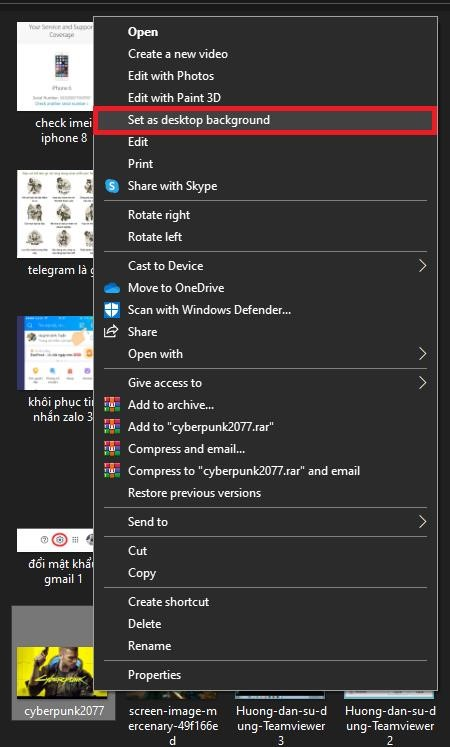
Cách đổi hình nền máy tính trong Settings với nhiều tùy chỉnh
Trong phần Cài đặt, thay vì chỉ sử dụng hình ảnh có sẵn, chúng ta sẽ có nhiều tùy chọn hơn. Bạn có thể chọn sử dụng các hình nền dạng màu sắc, tùy chỉnh chế độ hiển thị hình ảnh, hoặc thay đổi nhiều hình nền theo thời gian đã cài đặt.
Bước 1: Để mở cài đặt hình nền máy tính, bạn có thể nhấp chuột phải vào màn hình Desktop và chọn Personalize.
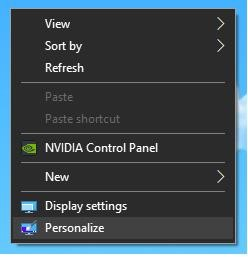
Bước 2: Trong mục Cài đặt, chúng ta có nhiều tùy chọn để tùy chỉnh cho nền:
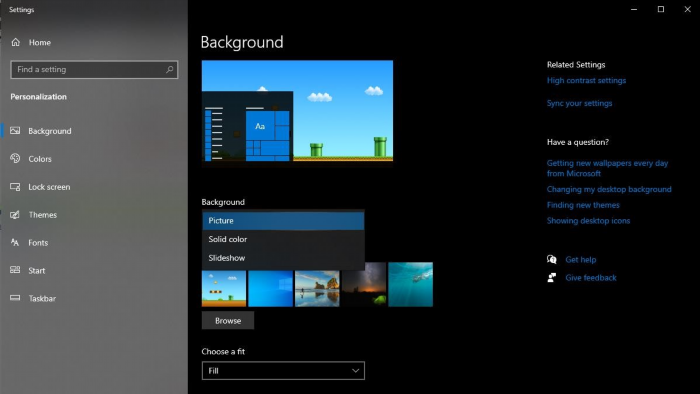
Bước 3: Nếu bạn chọn dạng hình ảnh, hãy thiết lập đường dẫn tới hình ảnh bạn muốn sử dụng từ máy tính bằng cách nhấn vào nút Browse > Chọn hình ảnh và sau đó nhấp vào Choose picture để thay đổi hình nền cho máy tính hoặc laptop.
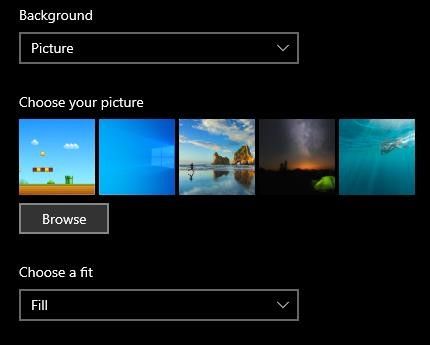
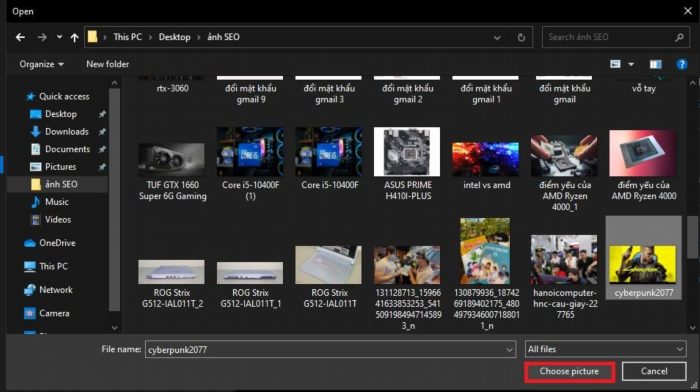
Bước 4: Để hiển thị nhiều hình ảnh làm màn hình desktop, bạn có thể chọn chế độ Slideshow. Tương tự như việc hiển thị một hình ảnh, bạn cần cung cấp đường dẫn tới thư mục chứa những hình ảnh muốn sử dụng làm hình nền (hãy đặt tất cả các hình ảnh trong cùng một thư mục) và sau đó chọn “chọn thư mục này”.
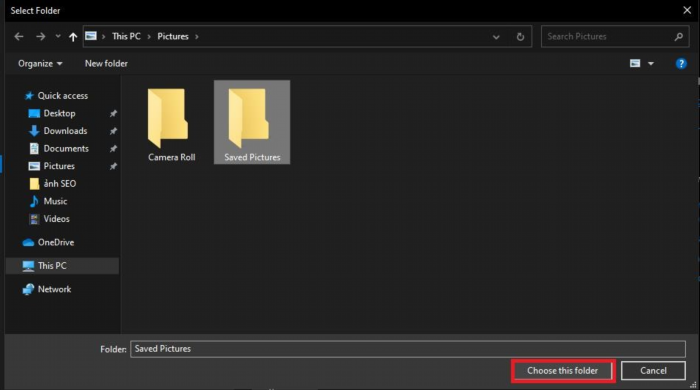
Và cuối cùng, nếu bạn muốn đặt hình nền theo gam màu, lựa chọn Solid Color sẽ giúp bạn thực hiện điều đó.
